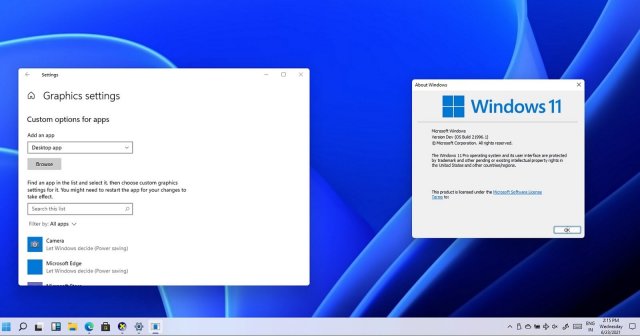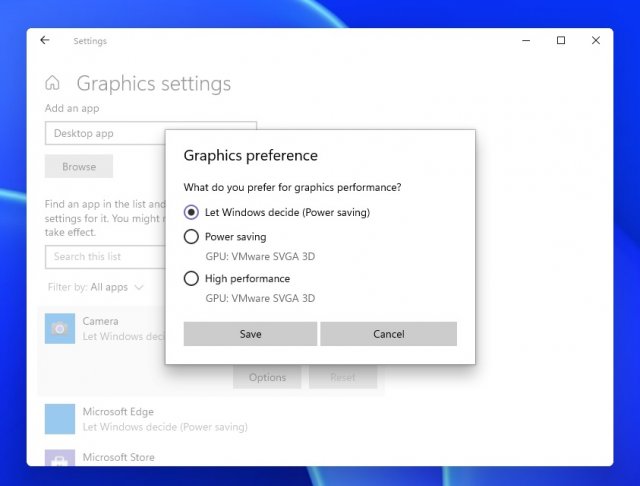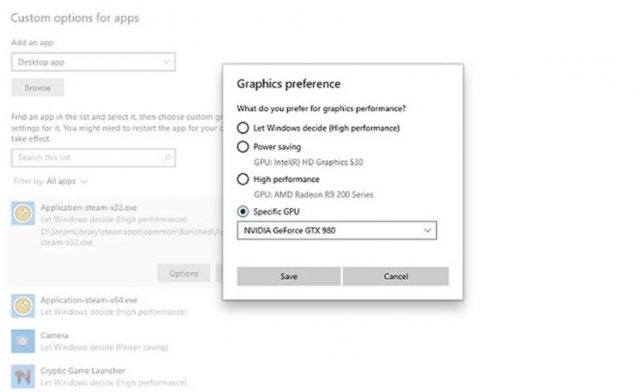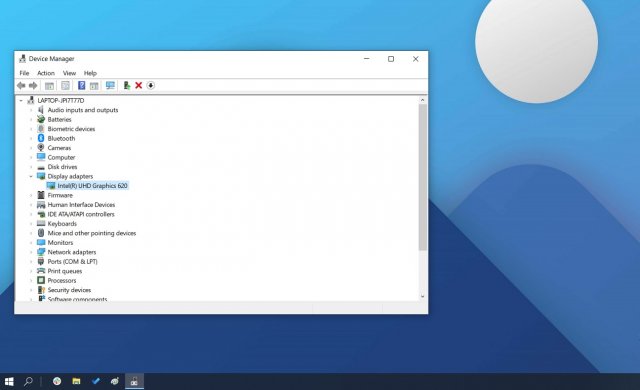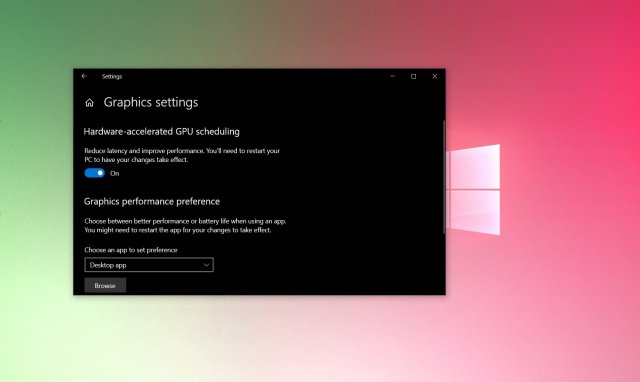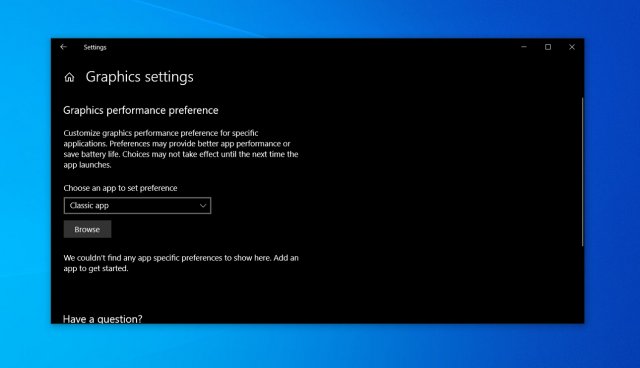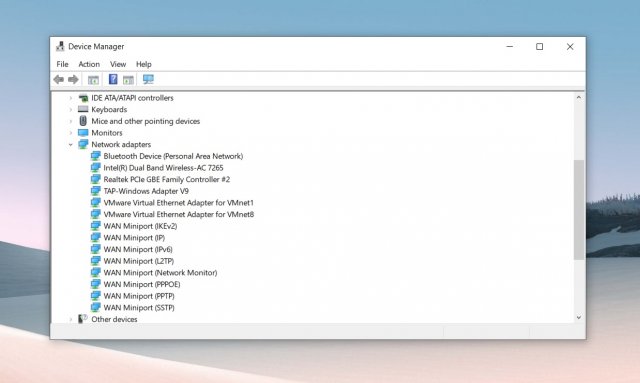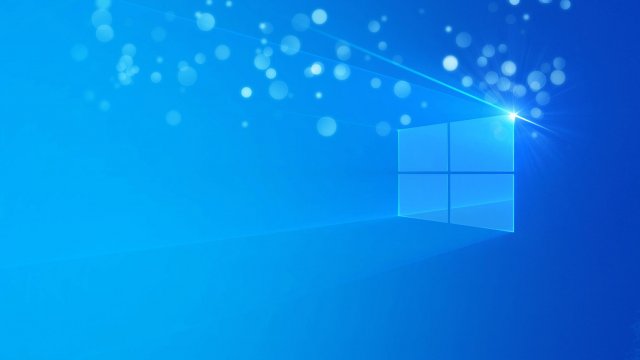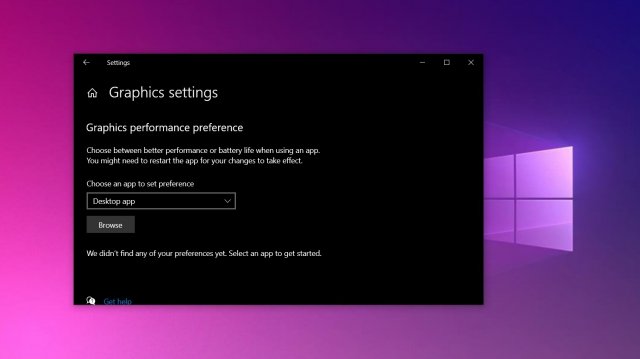Windows 11 включает поддержку WDDM 3.0 (модель драйвера дисплея)
- Категория: Windows 11
- Дата: 23 июня 2021 г. в 15:19
- Просмотров: 5157
Windows 11 выйдет позже в этом году, и просочившаяся сборка, по-видимому, включает поддержку WDDM 3.0 (модель драйвера дисплея Windows).
В тестах было замечено, что просочившаяся сборка Windows 11 добавляет поддержку WDDM 3.0 (модель драйвера дисплея Windows), которая потребуется для улучшенного взаимодействия с графическим интерфейсом пользователя в WSL. Поддержка графического интерфейса пользователя WSL – это ключевая функция 3-й версии, которая может понадобиться большинству людей (она позволяет подсистеме Linux напрямую управлять собственной видеопамятью, повышая производительность приложений).
Для тех, кто не знает, Windows 11 станет первой версией Windows, которая включит поддержку графических приложений Linux на рабочем столе Windows. Впервые представленная в 2020 году, долгожданная функция, получившая название «WSLg», в настоящее время доступна в канале разработчиков программы Windows Insider, и из нее произошла утечка информации о Windows 11.
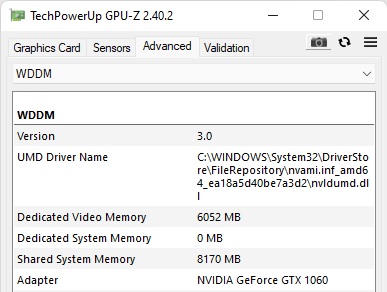
Microsoft работает над улучшением WSL с момента его запуска в 2016 году. Для подсистемы Windows для Linux WDDM 3.0 также обеспечит поддержку этих двух новых дополнений:
- Драйвер пользовательского режима, скомпилированный для Linux в пакете WSL.
- Драйвер хоста, установленный в Linux.
Новые настройки графического процессора в Windows 11
В дополнение к WDDM 3.0 утекшая сборка Windows 11 также включает новые элементы управления для ваших видеокарт. Например, Microsoft теперь позволит опытным пользователям привязать конкретную видеокарту к определенной программе для повышения производительности.
Прямо сейчас Windows позволяет переключаться между режимами производительности и экономии заряда батареи для графического процессора, что полезно для устройств 2-в-1, которые имеют встроенный графический процессор и внешний графический процессор с низким энергопотреблением.
Для опытных пользователей с несколькими высокопроизводительными графическими процессорами теперь вы можете привязать один из этих выделенных графических процессоров к определенному приложению для высокопроизводительных вариантов использования. Это можно сделать в приложении «Параметры» –> «Система» –> «Дисплей»> «Настройки графики».
Или вы также можете настроить эту функцию, открыв «Параметры» –> «Игры» –> «Настройки графики».
После выбора приложения, которые запрашивают высокопроизводительный графический процессор, будут автоматически использовать графический процессор, указанный вами на приведенной выше странице.
Если вам нужен больший контроль, вы также можете использовать новую функцию под названием «Конкретный графический процессор», чтобы указать графический процессор для каждого приложения.
На поддерживаемом оборудовании параметр «Определенный графический процессор» позволяет пользователям выбрать конкретный графический процессор, который может лучше работать в игре или программе.
В дополнение к новым функциям графического процессора следующее поколение Windows также улучшит настройку нескольких мониторов с поддержкой новых элементов управления в приложении «Параметры».
Похожие новости
Наши спонсоры
- Комментарии
Информация
Посетители, находящиеся в группе Гости, не могут оставлять комментарии к данной
публикации.